Популярная группа вконтакте: правила создания, оформления и настройки
Содержание:
- Как создать группу ВКонтакте
- Что такое обсуждение?
- Шаг седьмой: Редактируем разделы группы
- Создаём обсуждение в нашем сообществе
- Основные типы сообществ
- Наполнение страниц сайта
- Аватар и миниатюра
- Создание группы Вконтакте
- Составление контент-плана
- Основы управления сообществом
- Создание сообщества в ВК по шагам
- Как создать группу Вконтакте
- Создаем новый, красиво оформленный пост Вконтакте
- Обложка
- Дополнительная настройка
- Выводы
Как создать группу ВКонтакте
- Заходим в VK под своим логин-паролем.
- Нажмите в правом меню “Группы”, и на появившемся экране справа вверху кнопку “Создать сообщество”.
3. Выбираем вид.
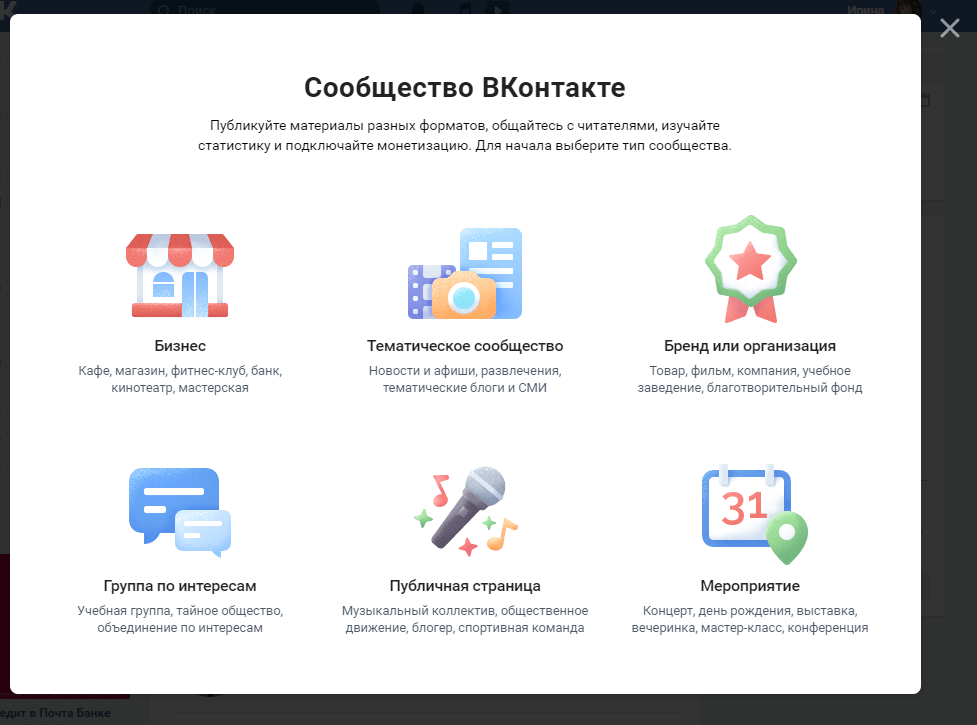
4. Переходим на следующий экран, где заполняем необходимые поля и выбираем тему.
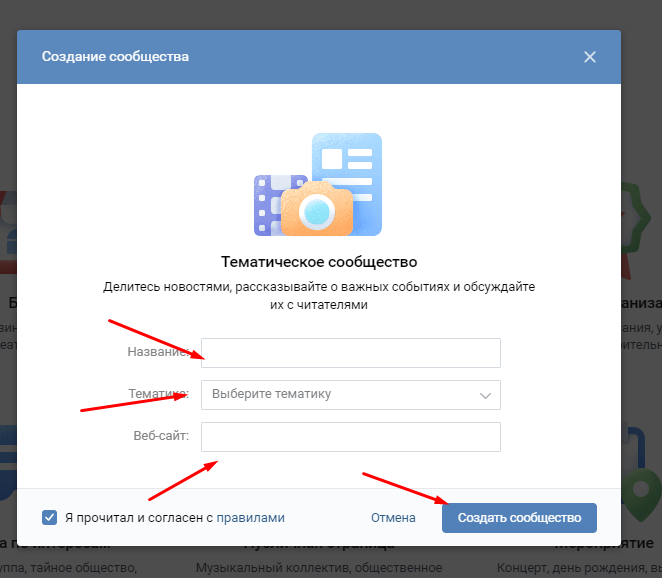
5. На следующем экране заполняем описание, можем поменять URL На короткий (выделено красным прямоугольником), загружаем готовую обложку.
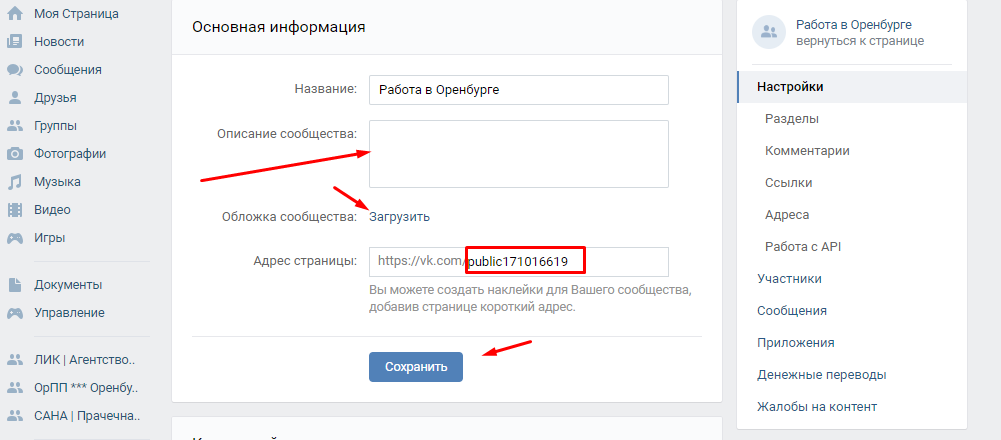
Название должно быть кратким, запоминающимся. Обязательно использовать ключевые слова. Размер обложки — 1590х400 пикселей. Не стоит забывать о правильном мобильном отображении шапки на телефонах, поэтому все ее красочные важные красочные должны отступать от краев.
6. Прокрутим экран вниз.Можно включить кнопку действия, которая будет отображаться справа под шапкой. Например, с ее помощью можно позвонить, написать администратору, перейти на сайт или в приложение и т.п.
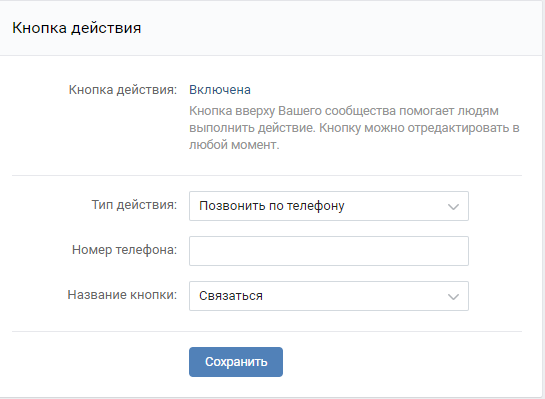
7. Еще ниже заполняем оставшуюся информацию: тип сообщества, сайт, телефон, автор, кто будет размещать новости в ленту (можно позволить это участникам), импорт RSS и в Твиттер. Можно также ограничить участников по возрасту (например, “отсеять” несовершеннолетних).
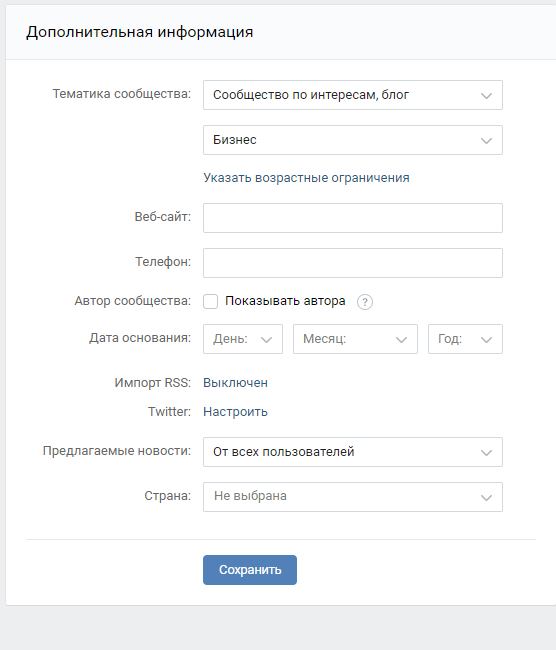
8. После заполнения всех полей можно внести изменения или продолжить наполнять паблик в разделе “Управление”.
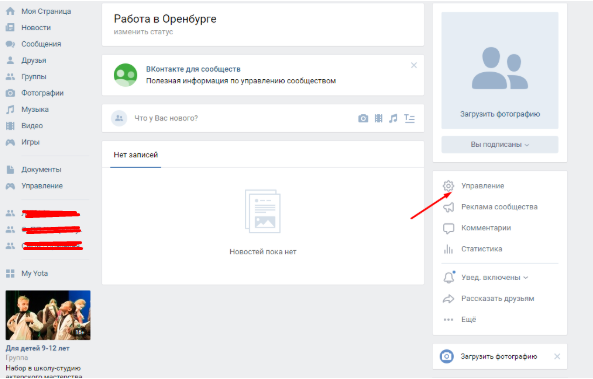
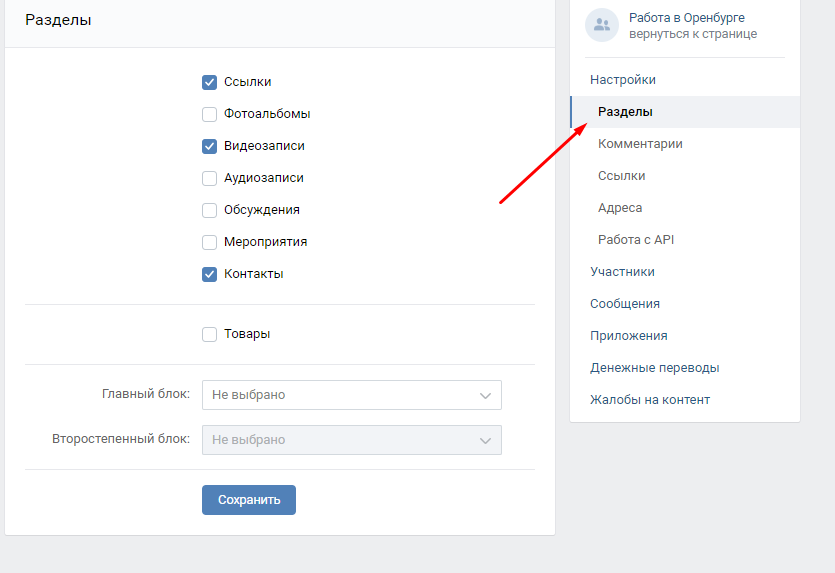
Не забываем сохранять каждое изменение.
10. Далее можно разрешить или запретить комментарии под публикациями и включить фильтры слов.
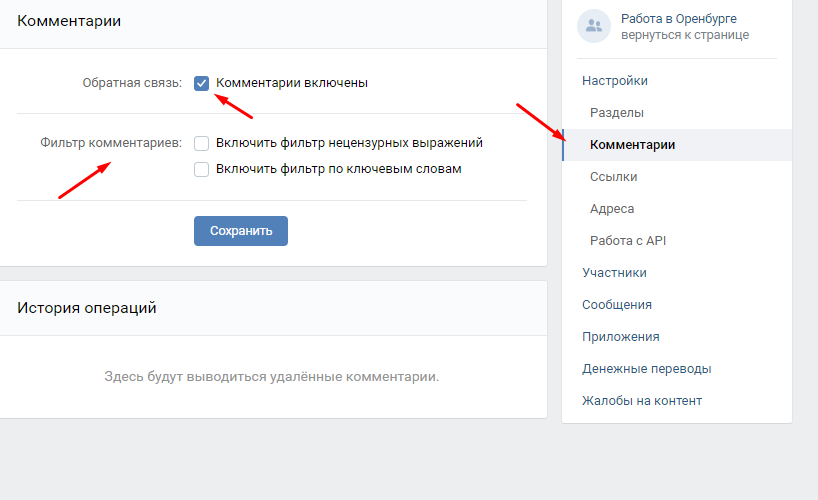
11. В разделе “Ссылки” можно добавить различные URL сайтов с описанием, которые будут отображаться справа под основным меню.
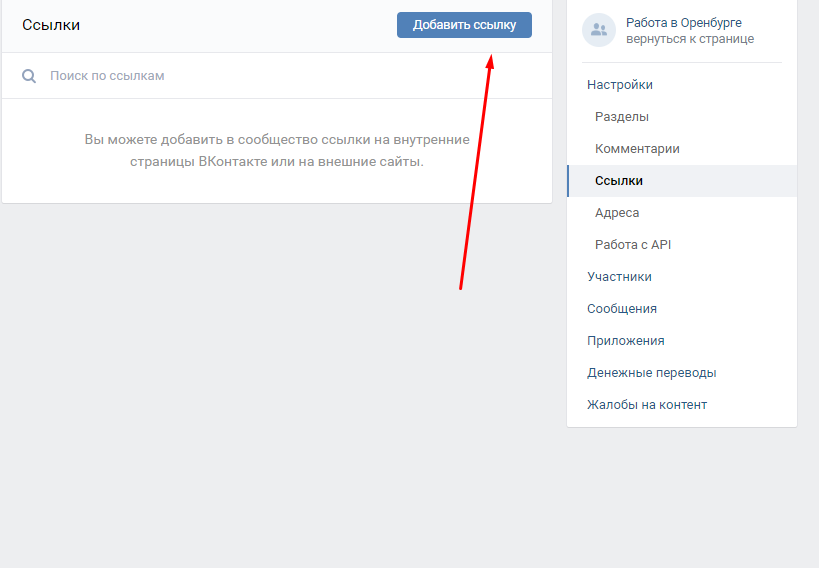
12. В следующей вкладке можно указать адрес, отметить его на карте. Если их несколько — то можно отметить все.
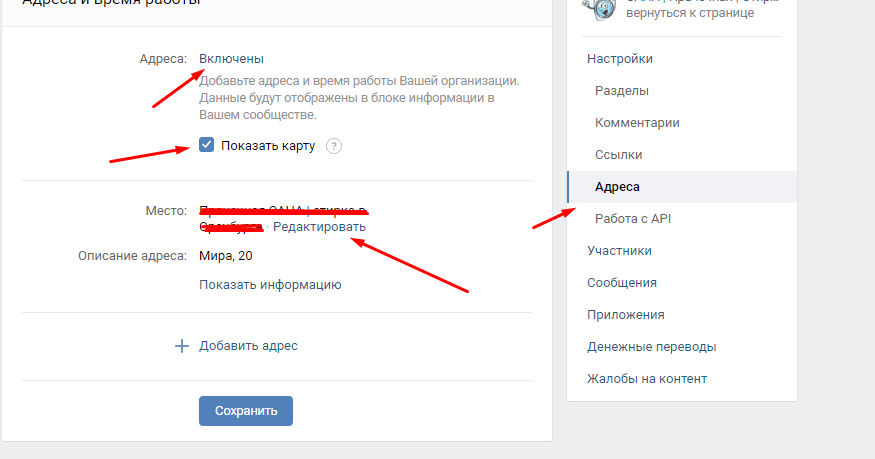
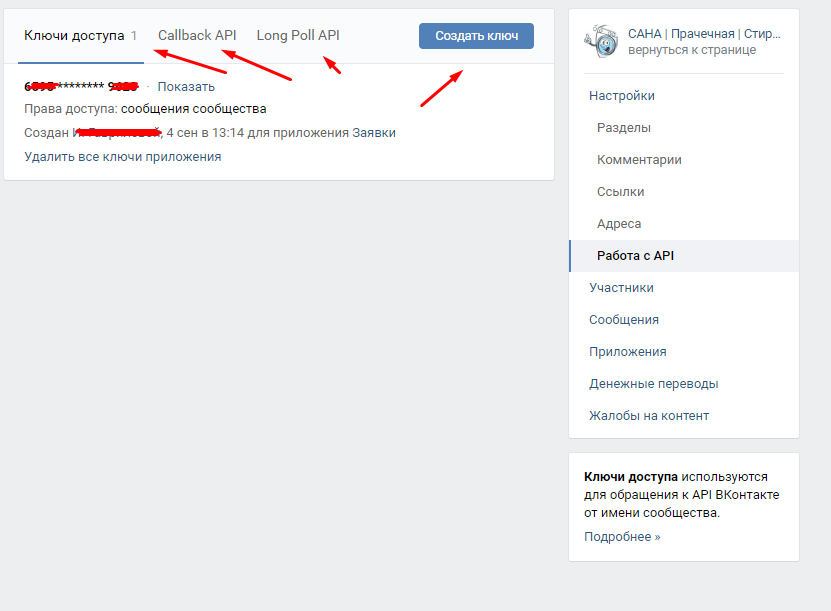
14. Виджет сообщений помогает взаимодействовать с посетителями и отвечать на их вопросы в паблике, также специальный виджет можно поставить на свой сайт.
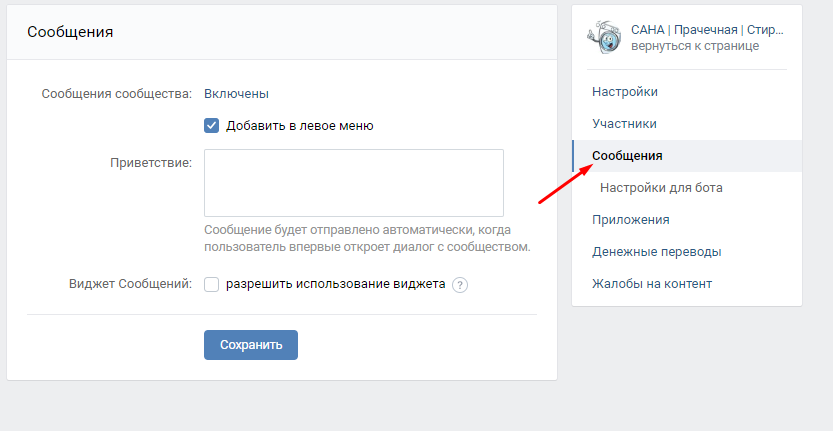
15. Очень интересен раздел “Приложения”. Например, можно создать кнопку заказа, подключить продажи через корзину, реализовать продажу билетов, запись на прием и многое другое.
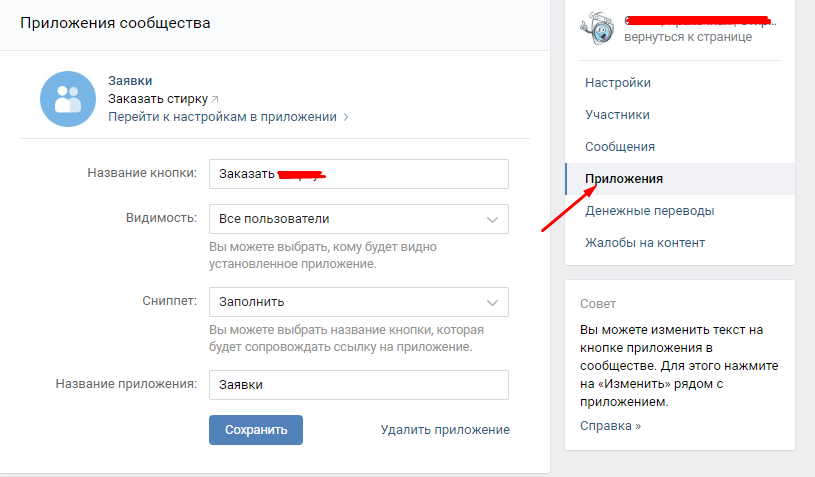
16. В следующем пункте можно организовать прием виртуальных денежных средств через сервис VK.
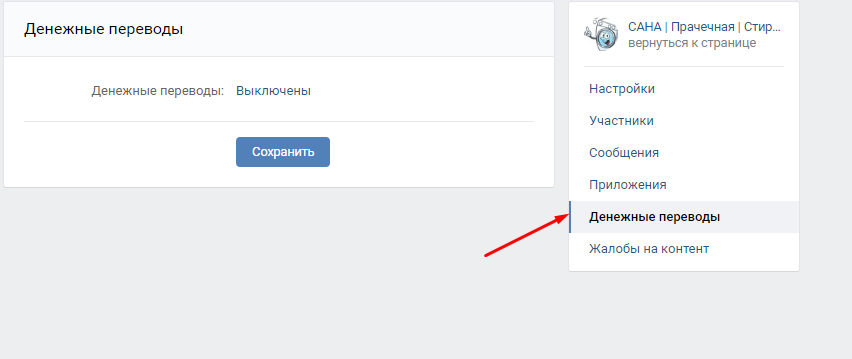
Итак, создание группы закончено. Теперь нужно работать с публикациями и приглашать подписчиков.
Вот так может выглядеть заполненная группа:
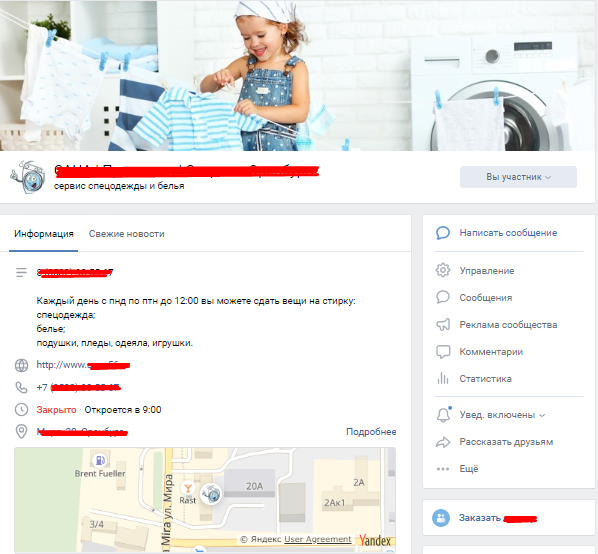
На мобильном устройстве также можно создавать свои группы. Для этого нужно открыть браузер и работать не через мобильную версию, а с полной версией интернет-сайта. Вся работа происходит точно также, как и на компьютере. Разве что, на ПК работать удобнее, так как перед глазами большой экран, развернутая клавиатура, удобная мышка и пакет полезных программ.
Создавайте свои группы, продвигайте их, и вы получите еще одну площадку для продвижения вашего бизнеса или объединения людей по интересам.
Что такое обсуждение?
Это специальная тема, которую можно сделать внутри группы для общения участников. Она диктует определенное направление беседы, предполагает обмен мнениями, содержит опрос, информацию или материалы, которые можно комментировать.
Цель – взаимодействие всех присутствующих внутри сообщества. Любой развивающейся компании, которая имеет в ВК представительство, не обойтись без обмена мнениями среди своей аудитории. Ведь это отличный способ получить обратную связь, дать возможность оставить отзывы и продемонстрировать их, провести опросы и собрать информацию для статистики.
Можно публиковать правила поведения, цены на товары или уставной кодекс.
Не обойтись без обратной связи и в сообществах по интересам. Паблики реже используют обмен мнениями, поскольку этот формат нацелен больше на одностороннюю связь, когда авторы публикуют определенный контент и дают своим подписчикам информацию.
Обычно в них закрыты комментарии записей на стене, а в обсуждениях содержится минимальная информация о правилах поведения и рубрика предложений по улучшению работы.
Формат групп более располагает к живому общению. Вот где резонно создавать множество обсуждений по самым разным нюансам и вопросам в рамках интересов участников.
Если вы планируете всерьез заняться продвижением, рекомендую узнать, как оформить группу правильно и с чего начать раскрутку сообщества ВКонтакте.
Шаг седьмой: Редактируем разделы группы
Заходим в раздел “Управление” – “Разделы”, и редактируем важные пункты нашей группы. Стену можно сделать открытой, ограниченной или закрытой. На открытой стене могут писать сообщения и оставлять комментарии все пользователи. На ограниченной стене могут писать только админы и редакторы группы, а комментировать их записи все пользователи.. На закрытой стене записи пишут только админы и редакторы – комментарии отключены.

Фотографии, видео, аудиозаписи, файлы, обсуждения можно сделать открытыми (смогут добавлять все пользователи) или ограниченными (только админы). Можете включить блок “Статьи” – в нём будут отображаться все статьи, опубликованные на стене сообщества. Здесь же можно включить блок “Услуги” или “Товары”, если вы что-либо продаёте. Если всё выставили правильно, то жмём “Сохранить”.
Создаём обсуждение в нашем сообществе
Для создания обсуждений, чтобы посетители могли свободно комментировать различные темы, делиться своими взглядами, и прочее, нам необходимо вначале просто включить обсуждения. Для этого, перейдём в «Разделы» и смотрим, чтобы обсуждения были включены.
После этого, нам нужно выбрать какие они должны быть:

- Ограниченные – в этом случае, делать новые обсуждения смогут лишь админы;
- Открытые – сделать и удалить новые обсуждения смогут все подписчики вашей группы. У меня обсуждения открытые, так что, прошу, предлагайте новые обсуждения.
Выбрав тип обсуждений, вернёмся на основную страницу и кликнем по команде «Добавить обсуждения».
В новом окошке, нам остаётся ввести заголовок обсуждений, сам текст и кликнуть «Создать тему». После этого, начнутся обсуждения вашей темы.

Основные типы сообществ
Перед тем как создать свою группу в ВК, стоит хорошо изучить все возможности, предоставляемые социальной сетью. Всего существует 3 вида сообществ и у каждого из них есть не только преимущества, но и недостатки. Выбрать наиболее подходящий вариант можно на стадии создания паблика. При желании его можно сменить в будущем, но делать это можно лишь один раз в месяц.
Группа ВКонтакте
Это самая демократичная форма сообщества. Она отлично подходит для проектов, в которых планируется активное участие подписчиков. Только в этом типе сообщества участники могут не только оставлять сообщения на стене, но также создавать фото и видеоальбомы. Безусловно, такая возможность им должна быть предоставлена администратором.
В соответствии с правилами доступа, группа может быть трех типов:
- открытой — в нее может вступить любой желающий пользователь сети;
- частной — доступ предоставляется только по личному приглашению владельца;
- закрытой — для вступления потребуется разрешение администратора.
Публичная страница
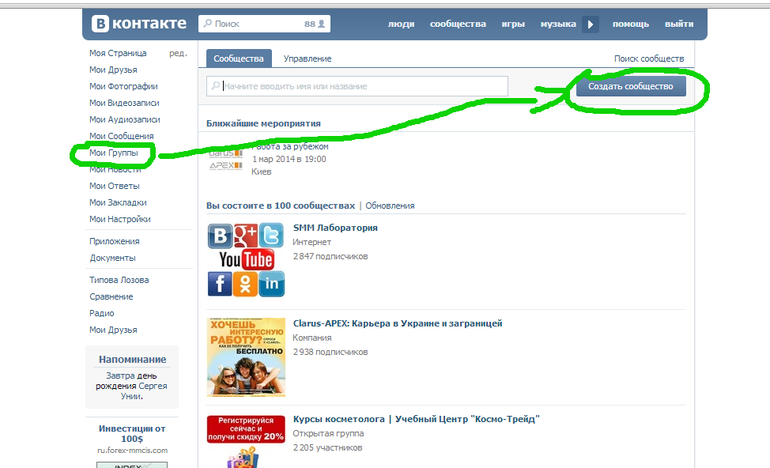
Этот формат сообщества не предназначен для активного обсуждения и общения. Участники не имеют права создавать на стене темы, и могут лишь предложить админу новость для обсуждения. Она станет доступна для остальных участников только после одобрения модератором. Сразу следует сказать, что публичная страница не может быть закрытой.
Если владелец планирует делиться информацией, которая предназначена не для всех, стоит выбрать другой вид сообщества. В отличие от группы, у публичной страницы нет списка участников, как и возможности приглашать новых пользователей. Такой формат хорошо подходит для проектов, на которых информация изменяется редко. Для старта публичная страница видится не лучшим вариантом, хотя решение остается за администратором. В сети ВК можно подать заявку на присвоение группе статуса официальной. Для этого она должна соответствовать ряду требований. Впрочем, существенных преимуществ изменение статуса не дает.
Последний вариант
Мероприятие — третий вид сообщества, который можно создать во ВКонтакте. Создавать его целесообразно в ситуации, когда необходимо в короткие сроки оповестить и собрать аудиторию под конкретное событие. Этот вид паблика имеет общие черты с группой, а также 2 основных отличия:
- имеет конкретную дату проведения и напоминает о ней подписчикам;
- в течение суток можно приглашать не более 5000 пользователей, являющихся участниками других сообществ владельца.
Наполнение страниц сайта
Чтобы максимально повысить конверсию на сайте, стоит разместить на нем дополнительную информацию – подборки товаров, полезные статьи, отзывы довольных клиентов, множество фотографий товаров и другую важную для покупателя и принятия решения информацию.
Чтобы все это добавилось, достаточно поставить несколько галочек. После этого материалы подгрузятся из сообщества на сайт.
Возьмем для примера небольшое сообщество, которое делает на заказ браслеты и серьги. После создания сайта на основе сообщества на первом экране появится заголовок и описание – это редактируемые поля. Там же – кнопка действия. Здесь это «написать ВКонтакте», способ выбрал владелец сайта.
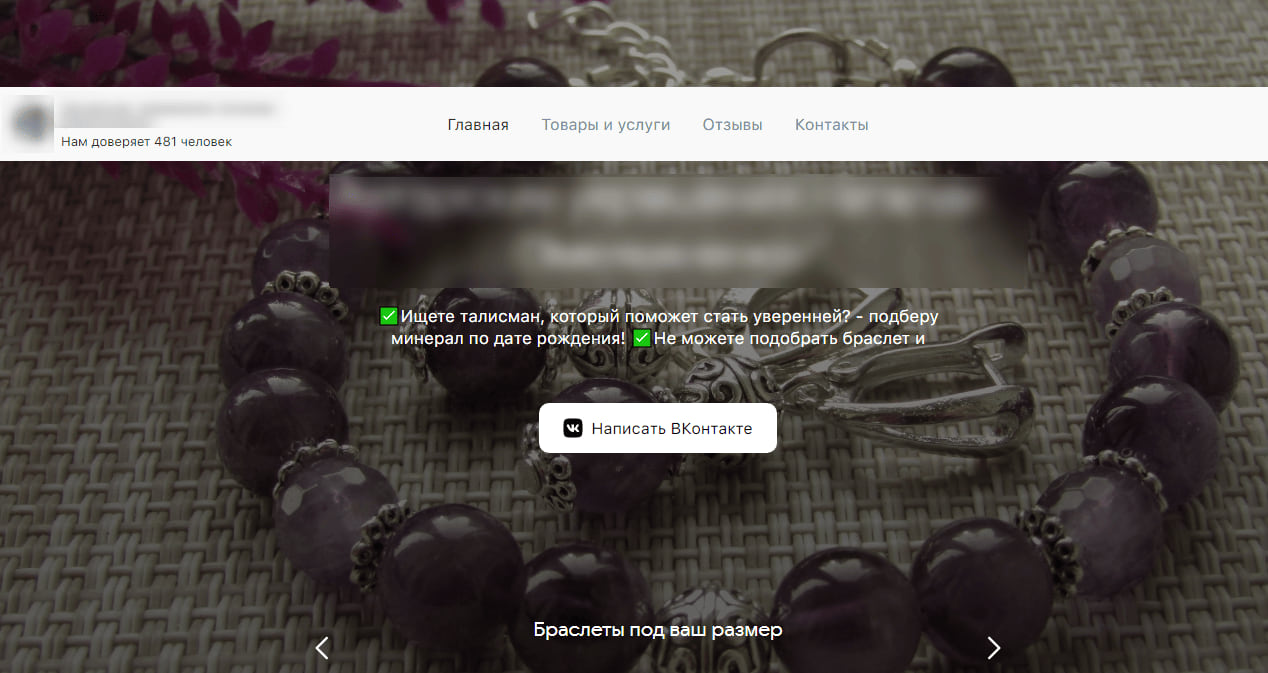 Выигрышно смотрится на фоне товар из сообщества, если он красиво снят
Выигрышно смотрится на фоне товар из сообщества, если он красиво снят
На втором экране размещаются товары и услуги, которые предлагает этот бизнес. В данном случае это серьги, браслеты, подвески, комплекты. Чуть ниже – каталоги украшений, который есть в наличии на данный момент.
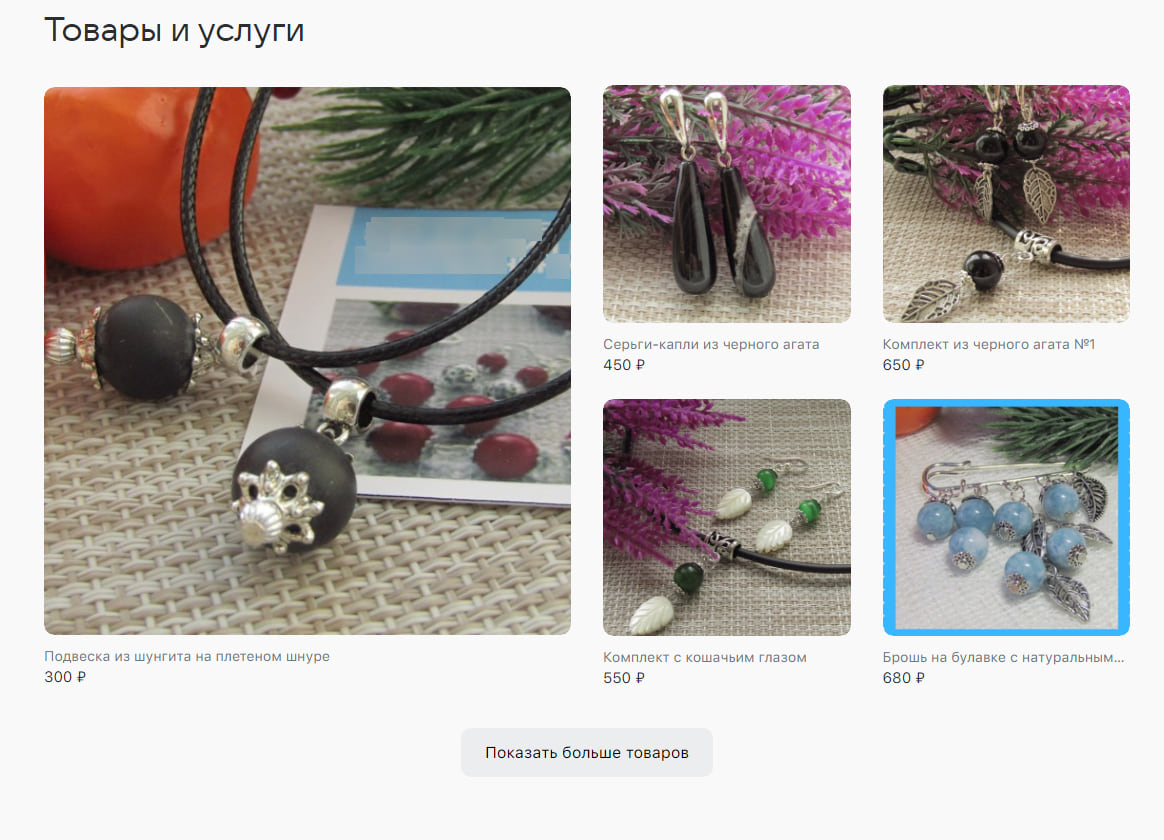 Фотографии продаваемых изделий выбираются в пункте «Подборка товаров»
Фотографии продаваемых изделий выбираются в пункте «Подборка товаров»
Третьим экраном размещаются отзывы. Они тоже автоматически подгружаются из социальной сети. Все отзывы подписаны реальными людьми, есть дата и время, когда они были оставлены. Кроме того, можно открыть страницу пользователя в ВК, который оставил этот отзыв. Также можно кликнуть на отзыв и открыть его во ВКонтакте, чтобы просмотреть текст полностью.
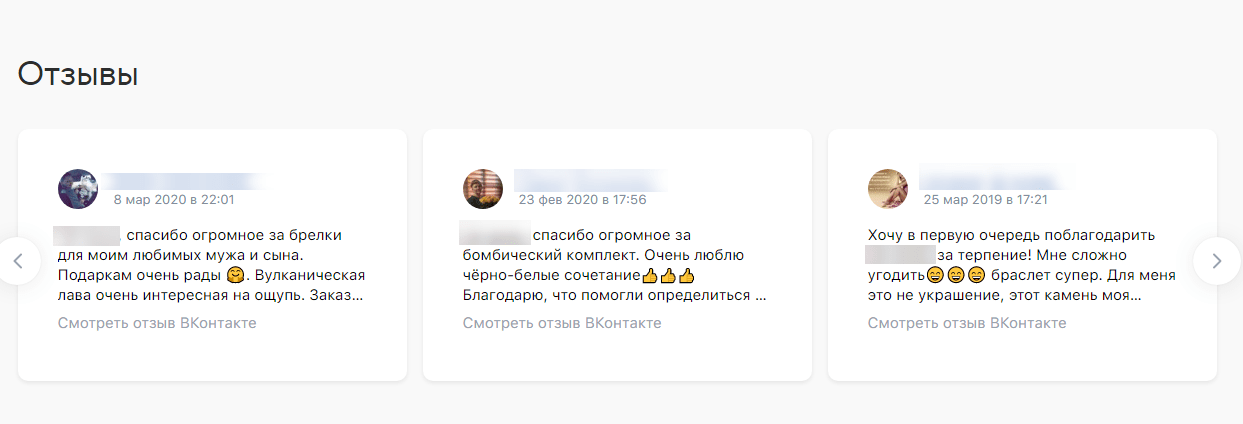 По отзывам можно кликнуть и найти реальных покупателей, это повышает доверие к продукту
По отзывам можно кликнуть и найти реальных покупателей, это повышает доверие к продукту
Последний экран – контакты. По левой стороне отражается карта города, где находится заведение/мастерская. Ее можно масштабировать при необходимости.
С правой стороны ссылки и конкретный физический адрес. Он пригодится, если клиент захочет поехать и лично забрать товар из мастерской. В ссылках можно поставить любые записи из сообщества или ссылку на саму группу по выбору. Там можно разместить ссылки с интересными записями или информацией, которая поможет в выборе товара, подтолкнет клиента к покупке.
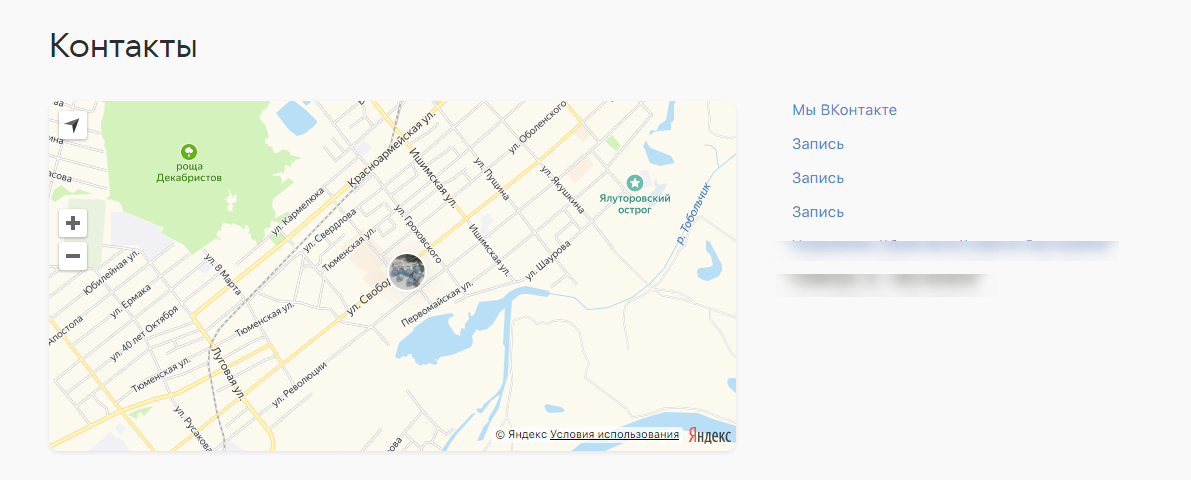 Реальная карта, где находится мастерская, полезные ссылки, которые помогают сделать выбор клиенту
Реальная карта, где находится мастерская, полезные ссылки, которые помогают сделать выбор клиенту
Запуск бесплатного конструктора комментируют СММ-специалисты и руководители отделов. Например, так ее комментирует руководитель отдела SMB соцсети Дарья Костюк:
«Более 2 млн человек развивают свой бизнес в ВКонтакте. Мы продолжаем облегчать и удешевлять этот процесс для тех, кто ведёт дела онлайн».
Дмитрий Ковалев, специалист СММ и рекламы (сотрудник Яндекс.Деньги):
«Удобный инструмент для микробизнеса — самое то, когда нет бюджета, команды и времени».
Другой специалист дал развернутый комментарий по поводу новости. Вот что говорит Сергей Евсюков, ведущий smm-специалист креативного агентства RUPORT.
«На первый взгляд, появление конструктора сайтов — многообещающая новость. Готовый лэндинг у меня получился спустя 3 минуты после того, как я зашел со смартфона в соответствующий раздел в меню администратора.
Но если рассматривать с пристрастием нововведение, то революции никакой не произошло. По сути, администраторам просто предложили просто изменить внешний вид сообществ, скрыв интерфейс соцсети. Само наполнение будущего сайта будет почти полностью дублировать контент сообществ, на базе которого создается. Никаких возможностей по оформлению, функционалу и изменению вёрстки — даже самых простых вроде HTML или CSS — соцсеть не дала.
Вспомнились вики-меню, которые были ВКонтакте с прошлого десятилетия. Многие администраторы превращали новостные блоки с помощью вики-разметки в полноценные информационные ресурсы с удобной навигацией, системой гиперссылок и индивидуальным дизайном. Получается, даже в вики-страницах возможностей для кастомизации было намного больше.
Возможно, сайты ВКонтакте подойдут малому бизнесу, которому нужна красивая посадочная страница и не принципиальны ни вопрос тонкой настройки лэндинга, ни вопрос доменного имени. Наше агентство работает с крупными клиентами — для них этот функционал мы использовать не будем».
Аватар и миниатюра
Это изображение, которое является «лицом» сообщества. Его видят пользователи рядом с сообщениями от имени паблика и в перечне подписок
Задача этой картинки – привлекать внимание и быть узнаваемой
Я оформляю группу для родителей, и у меня есть готовый логотип. Сейчас посмотрим, как он будет выглядеть в качестве аватара. Для этого жмем «Загрузить фотографию» и выбираем нужную картинку.
Мне не нравится, что изображение обрезается, поэтому я увеличиваю область просмотра, подтягивая ее за квадратики по краям.
Теперь настраиваем миниатюру, которую будут видеть пользователи рядом с сообщениями. Желательно, чтобы текст был довольно крупным и не обрезался, иначе он не читается и выглядит неаккуратно.
Надо признать, что мой аватар не идеален, лучше, если картинка будет на темном или ярком фоне. Но главное, чтобы вас узнавали. Если это логотип компании, то не надо его менять. Если же есть возможность выбирать, постарайтесь, чтобы главное фото паблика было оригинальным и выделялось среди конкурентов. Вот примеры выразительных изображений.
Можно разместить на аватаре короткую и полезную информацию:
- акции,
- телефон компании,
- анонс события,
- цену на основной продукт,
- вакансии,
- адрес сайта,
- координаты офиса,
- призыв подписаться.
Используйте все элементы оформления для привлечения посетителей и клиентов. Но не перегружайте их текстом, пишите только о главном.
Создание группы Вконтакте
Для начала необходимо зайти на личный аккаунт, привязанный к мобильному – это обязательное условие для создания группы. Переходим в раздел «Группы», который находится в меню слева.
Что делать, если нет раздела «Группы»
Если этот пункт в перечне отсутствует, необходимо настроить его отображение: заходим в настройки, выбираем вкладку «Общее», в ней – «Настроить отображение пунктов меню» и отмечаем те пункты, которых не хватает в перечне. Затем сохраняем изменения и переходим в «Группы».
В открывшейся странице выбираем пункт «Создать сообщество».
Заполняем окно «Создание группы»
Когда вопрос «Как создать группу Вконтакте» решен и тип сообщества определен, необходимо заполнить все окна будущего сообщества и выбрать его название.
Что выбрать сообщество, группу или мероприятие?
Перед тем, как создать группу в Вк нужно выбрать правильный тип страницы, которую вы открываете. Существует 3 типа сообществ:
- Публичная страница – подходит для публикации новостных и информационных статей. На нее может подписаться кто угодно, а удалять из нее подписчиков невозможно. Работать с ней может администратор, посетители могут только читать и комментировать посты. Через публичную страницу часто продвигают свои услуги и продукты официальные представители брендов – для этого существует специальный пункт, который нужно отметить в процессе регистрации страницы. Страницы такого типа видны в личном профиле, в отдельном разделе с левой стороны. Публичная страница – хороший вариант для бесплатной рекламы продукции или услуг, предоставления информации о них, а не для прямых продаж;
- Страница мероприятия – подходит для афиши какой-либо встречи, а также медиафайлов, связанных с ней.
- В группу вступают люди, объединенные общим интересом. Группа дает возможность управлять подписчиками, сделав ее закрытой или открытой, в ней подписчики могут участвовать в создании контента и оставлять записи на стене наравне с администратором. Группа дает больше возможностей для оформления в фирменном стиле компании, в ней можно создать меню, удобное для ориентирования в сообществах с большим количеством данных. Группы отображаются только в основной информации, но этот список можно скрыть. Группы хорошо подходят для торговли определенным товаром, если бренд уже существует и уже имеет определенное количество клиентов.
Настройки закрытости группы
После того, как мы создали группу в Вк, настраиваем доступ к нему. Группы бывают открытыми, закрытыми и ограниченными. В первом случае информацию будут видеть все пользователи, каждый сможет оставлять комментарии к записям и фотографиям, в третьем – смогут только смотреть, однако не смогут постить записи, комментарии будут настроены на усмотрение администратора. В закрытой группе содержимой будет полностью скрыто от людей, не получивших приглашение в нее.
Составление контент-плана
Сложно себе представить, как вести группу ВКонтакте без обновления новостной ленты. Необходимо регулярно постить качественную, релевантную для ЦА информацию. Ведь это один из самых эффективных способов взаимодействия с подписчиками. Если на стене давно нет свежих записей, интерес аудитории теряется. Лучшие результаты видны лишь с регулярной активностью. Поэтому планируйте сообщения наперед и общайтесь на разные темы. Однотипная информация становится скучной, а исключительно коммерческая направленность отпугивает пользователей. Чтобы было понятно, о чем писать, приведем самые популярные типы контента:
- О сообществе. Рассказывайте клиентам кто вы, чем занимаетесь и как это делаете.
- Посты, решающие проблему. Это могут быть короткие ответы на вопросы или руководства в формате лонгридов. В них хорошо вписываются рекомендации на покупку товаров или услуг.
- Обсуждения. Активность участников в комментариях – отличный повод создать отдельную тему и обсудить в ней детали спорного вопроса. Достаточно запостить анонс и направить энергию аудитории в «мирное русло».
- Развлечения. Излишняя серьезность наскучивает и становится нудной. Обязательно разбавляйте ленту свежими анекдотами, мемами и профессиональными приколами. Используйте любые доступные вам способы поднять настроение публики.
-
Конкурсы. О них уже упоминали. Это ваш «боевой инструмент», обеспечивающий прирост подписчиков.
Контент – отличный помощник в достижении целей сообщества. Главное не скатываться в оффтоп и не переходить в сплошные продажи. Общение должно быть естественным. Для этого чередуйте информацию и смотрите на отклик пользователей.
Основы управления сообществом

Именно этот пункт отвечает за все настройки: изменение адреса страницы, названия, описания, обложки, назначение администраторов, удаление участников. Это целая панель управления, к которой нужно привыкнуть, чтобы настроить свою группу так, как будет удобно именно вам.
Обязательно обратите внимание на рекламную площадку. Это отличная возможность, при грамотном подходе, получить много новых, выгодных, «дешевых» подписчиков
А в идеале — клиентов. Ну а чтобы посетители не пугались низкого количества подписчиков, советую воспользоваться одним из приведенных вот здесь сервисов и докрутить их до трехзначных значений.
Создание сообщества в ВК по шагам
2. Выбор тематики
Выбери основную тематику. На выбор — шесть разных тематик в зависимости от целей и задач. Перечислим их и дадим несколько примеров:
- Бизнес: магазин, кафе, ресторан, кофейня, парикмахерская, салон красоты, спортивный клуб, студия загара, турагентство, клиника, мастерская, шиномонтаж, ремонт и строительство, грузоперевозки, доставка, прочие услуги.
- Тематическое сообщество: новости, развлечения, блоги на различные темы, медиа. Цель — публикация новостей и материалов, комментарии от подписчиков.
- Бренд или организация: конкретный товар, торговая марка, фильм, книга, учебное заведение, библиотека, благотворительный фонд.
- Группа по интересам: класс в школе, группа в университете, клуб, объединение по интересам. Подходит, если участники будут много и активно общаться между собой, загружать фото, видео, аудио.
- Публичная страница: музыкант, музыкальная группа, актер, общественное движение, блогер, инфлюенсер, спортивная команда. Для публикации информации о своей деятельности, творчестве или для создания представительства фирмы в ВК.
- Мероприятие: встреча, концерт, день рождения, корпоратив, выставка, вечеринка, мастер-класс, конференция, поездка. Подходит для повторяющихся мероприятий (например, ежегодных), так как дату можно менять.
В зависимости от того, какой из шести вариантов тематики ты выберешь, будет создано сообщество одного из трех типов: группа, паблик (публичная страница) или встреча. В большинстве случаев у тебя будет паблик:
Паблик, группа или встреча в зависимости от выбранной тематики сообщества
Что выбрать — группу или паблик?
Если нужно, чтобы пользователи активно участвовали в деятельности сообщества, загружали свои материалы, могли писать записи на стене от своего имени (не комментарии, а именно записи, то есть посты, которые можно комментировать, и чтобы они появлялись на стене сразу), создавай группу.
Если достаточно, чтобы они просто могли комментировать то, что ты публикуешь, или чтобы еще могли предлагать посты (через «Предложить новость»), создавай паблик.
При необходимости группу можно будет перевести в паблик или наоборот. Подробнее об отличиях мы расскажем ниже.
Выбрав тематику, нажми на нее. Появится окно «Создание сообщества».
3. Название сообщества, уточнение типа и тематики
- Введи название сообщества. Оно должно быть информативным и емким, не слишком длинным. Не надо писать большими буквами, использовать спецсимволы и украшательства. По названию люди будут искать твое сообщество в поиске ВК.
- Выбери конкретную тематику из списка. Если начать набирать свою тематику на клавиатуре, ВК покажет подходящие варианты.
- Если есть сайт, укажи его адрес (например, https://vhod.ru/). Это не адрес группы, которую ты создаешь! Указывай адрес сайта только в том случае, если у тебя есть отдельный сайт, куда ты также приглашаешь посетителей сообщества. Можно указать не сайт, а ссылку на аккаунт в Инстаграме, например.
- Если ты создаешь сообщество для бренда или организации, то нужно еще выбрать категорию:
- Компания, организация;
- Товар, продукция.
- Для группы по интересам выбери тип группы:
- Открытая (группа видна всем, вступать могут все);
- Закрытая (в группу можно попасть только по заявке, которую должен одобрить администратор группы);
- Частная (в группу можно попасть только по приглашению, которое отправил сам администратор).
- Для мероприятия выбери тип встречи:
- Открытая (вступать могут все);
- Закрытая (только по приглашению администратора).
Также укажи дату и время начала, дополнительно при необходимости — дату и время окончания. Еще нужно указать организатора (себя или одно из своих сообществ).
- Для группы по интересам и мероприятия можно указать адрес (город, улица, дом).
Когда все готово, нажми Создать сообщество.
Сообщество создано, можно оформлять его и наполнять содержанием
Теперь можно загрузить фотографию (аватарку) сообщества, обложку, опубликовать первую запись, пригласить в сообщество друзей и постепенно наполнять сообщество содержанием (контентом).
Все дополнительные настройки сообщества находятся в пункте меню Управление. В полной версии сайта ВК он находится в правой колонке на главной странице твоего сообщества.
Также для управления сообществом есть официальное мобильное приложение VK Admin. Часть функций доступна и в обычном мобильном приложении ВК, и в мобильной версии сайта.
Как создать группу Вконтакте
А для чего в первую очередь создают группы? — Правильно, для заработка денег Вконтакте. Для того, чтобы создать группу Вконтакте, социальной сети, которой пользуется большое количество пользователей интернета. Вам необходимо будет, как минимум, зайти на сам сайт vk.com. После чего на своей личной странице, заходите в панель управления и нажимаете на кнопку «Мои Группы».
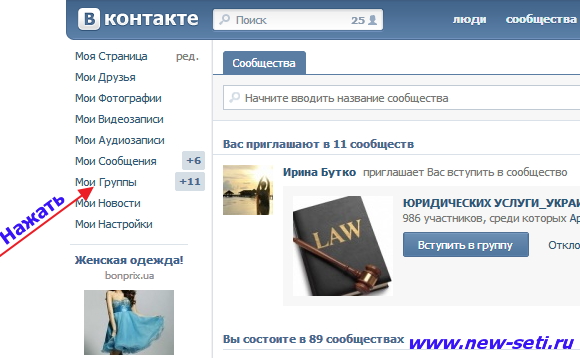
Создать группу в контакте бесплатно
Создаем группу в контакте бесплатно, последовательно, глядя на рисунки которые размещены в прямой последовательности для регистрации группы в контакте.
После чего нажимаете на «Создать сообщество»
И указываете, что вы создаете – группу, публичную страницу или мероприятие.И только потом заполняете необходимую информацию, например о вашей группе
А также не забудьте обратить внимание на такие разделы, как «Участники», «Черный список», «Ссылки».Особое внимание обратите на раздел «Ссылки». Именно в нем, вы сможете добавлять партнерские ссылки тех программ, в которых участвуете
И это вам поможет заработать деньги, используя социальную сеть.
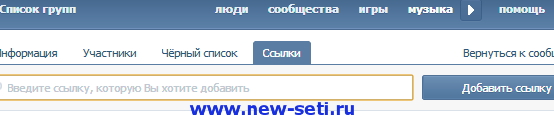
Настройте свою группу согласно настройкам, которые для вас предоставляет администрация сайта vk.com. На рисунке изображен пример. Вы можете настроить настройки на свое усмотрение, в зависимости от вида группы (открытая или закрытая), тема, фотографии и т. д.
Не забудьте на странице группы разместить ее аватар, в ваших возможностях создавать в ней различные темы и обсуждения.
Ознакомьтесь с инструментом, который помогает управлять группой – это ссылки. Но все дело в том, что не каждый участник может зайти в этот раздел. Ведь раздел создан для администраторов группы. Вы сами, если это ваша группа, можете назначать администраторов. В основном это знакомые люди и единомышленники, которые преследуют одну и ту же цель.
В черный список, который тоже существует как инструмент в группе, может добавлять участников администрация группы. В основном это те люди, которые не выполняют нормы и правила, которые администрация ввела при создании сообщества или группы.
Имеется также и собственный сервис статистики. Из него вы можете узнать о количестве посетителей и их региональную принадлежность.
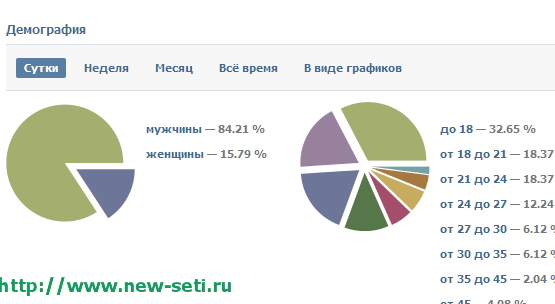
Желаю вам успешного создания и продвижения своих собственных групп. И чтобы вопрос о том, как в контакте создать группу у вас больше не возникал. А возможно еще и вами поможете другим пользователям, или своим друзьям создать группу Вконтакте.
Если статья принесла вам пользу, то я вам рекомендую поделиться ей в соц – сетях, нажав на нижние иконки соцсетей. Может это поможет еще кому – то из ваших друзей.
Создаем новый, красиво оформленный пост Вконтакте
Давайте разберемся, что вообще означает создание записи? По большому счету — публикация нового поста на стене
И неважно, какое информационное наполнение он имеет. Даже выложив одно единственное слово, или даже букву, будет достаточно
Новый пост на стене Вконтакте
Но чтобы понимать весь механизм, желательно разобраться в доступных функциях, которые есть в форме. Этим мы и займемся.
Как опубликовать запись?
Перейдите на стену, и щелкните курсором мыши в блок «Что у Вас нового?». Введите здесь нужный текст. После этого нажмите на кнопку «Опубликовать».
Кнопка для публикации поста
С телефона процесс аналогичен. Только вместо кнопки, здесь галочка в правом верхнем углу экрана.
Создание новой записи с телефона
Доступ и время публикации
Мы с ваши уже разбирали, как добавить человека в черный список Вконтакте. Это позволяло полностью ограничить доступ к профилю, и записям на стене.
Рядом есть ссылка «Сейчас». Она предназначена для установки времени публикации. Вы можете запланировать новую запись на определенное время. Достаточно нажать на эту ссылку, и указать дату и время. Запись будет храниться в запланированных, и появиться на стене в указанный срок.
Кстати, если вы запланировали запись, появиться еще одна ссылка. Она называется «Еще». Щелкнув на нее, можно просмотреть архив планируемых постов.
На телефоне эти ссылки доступны в нижней части окна.
Параметры доступа и время публикации новости
Публикуем красивый пост, добавляя постер
Недавно разработчики добавили новую функцию — постер. Это фон для вашей записи на стене.
Чтобы добавить его, щелкните на соответствующую кнопку в списке инструментов. Появиться выбор из доступных картинок. Вы также можете добавить свое изображение. Для этого нажмите на ссылку «Добавить фон», и загрузите нужный файл.
После этого оформляйте и публикуйте запись.
В приложении все то же самое.
Добавляем посте к записи через приложение
Прикрепляем контент — фото, видео и прочие материалы
Для оформления своих записей, вы можете добавлять большое количество мультимедиа контента и информационных материалов. Вот основной список:
- Фотографии;
- Видеозаписи;
- Аудиозаписи;
- Статьи;
- Документы;
- Карты;
- Граффити;
- Товары;
- Опросы;
Список контента, который можно добавить к записи
Чтобы добавить соответствующий контент в свою запись, нажмите на нужную кнопку в нижней части формы. После этого Вам нужно будет выбрать файл, заполнить необходимые поля, или настроить блок в соответствии с его особенностями.
Давайте разберем этот процесс на примере добавления видео ролика к посту.
Представим ситуацию, когда нам нужно добавить Вконтакте видео с Youtube. У нас есть ссылка на нужный ролик. Действовать необходимо следующим образом.
Как вы уже поняли, с телефона по аналогии. Правда, там нет пары пунктов. Граффити нарисовать не сможете.
Добавление контента через приложение
Комментарии, уведомления и источник
В списке доступных инструментов, есть значок «Шестеренка». При нажатии на него, вы увидите три пункта:
- Выключить комментарии;
- Не отправлять уведомления;
- Указать источник.
Назначение первых двух пунктов, понятно из их наименования
Что касается источника — в наше время большое внимание уделяется авторским правам. И если вы используете в своей записи материалы, которые принадлежат другому человеку, можно указать ссылку на первоисточник
Если работаем через приложение, при нажатии на значок «Шестеренка», мы попадем на отдельную страницу. Здесь доступны все те же пункты.
Редактируем дополнительные параметры с телефона
Вставка смайликов
Вы всегда можете добавить смайлики к своей записи. Для этого щелкните по соответствующему значку, и в открывшемся списке выберите нужное изображение.
Добавление смайлика к записи
А вот с этим пунктом на телефоне беда. Нет кнопки для добавления смайлика. Можно пойти альтернативным путем. В форму создания записи, вставьте код смайлика. После публикации он автоматически будет переведен в картинку.
Добавляем смайлик к записи через приложение
Обложка
Этот элемент самый крупный и выразительный во всем оформлении страницы. Но учтите, что при его добавлении, аватар убирается из шапки страницы. Чтобы загрузить изображение заставки, зайдите в «Управление».
И рядом с надписью «Обложка сообщества» нажмите на надпись «Добавить».
В открывшемся окне нам предлагают 2 возможности: сделать обычную или «живую» обложку. Последний вариант предполагает, что вы загрузите до 5 фотографий и видеороликов, которые будут сменять друг друга в верхней части паблика. Я добавила обычную картинку.
После этого закрываем окно и обновляем страницу. Вот что у меня получилось.
Проверяем, как выглядит картинка в мобильном телефоне.
Если все устраивает, идем дальше. Чтобы обложка была более яркой и приносила пользу сообществу, а не просто красиво размещалась на странице, к ней можно добавить:
призыв подписаться с яркой надписью или стрелочкой,
анонс важного мероприятия,
количество довольных клиентов,
девиз компании,
другую актуальную информацию.
В динамических шапках можно разместить также видеоролики, опросы, статистику.
Дополнительная настройка
Помимо описанных выше действий, следует правильно настроить внешний вид группы, чтобы она была интересной пользователям.
Аватар
В верхнем правом углу страницы располагается главное изображение сообщества. Это должно быть тематическое изображение, на которое можно поместить контактную информацию, название или призыв о вступлении в группу. Не стоит спешить с выбором картинки, поскольку она должна приемлемо выглядеть не только в обычном, но и в обрезанном для миниатюры виде.
аватар
Фотографии и альбомы
Для того чтобы контент группы выглядел более полным и интересным, следует добавить фотографии, изображающие товары или результат оказания услуг. К примеру, группа салона красоты может регулярно публиковать фотографии до и после стрижки, окрашивания или коррекции бровей. Отдельный альбом может выступать в качестве каталога с вариантами ногтевого дизайна. Разумеется, фотографии должны быть только реальными. Это вызывает доверие участников и гарантирует стабильный рост целевой аудитории.
Первая запись
Пришло время сделать первый пост на стену группы. Для этого ищем текстовое поле в центральной части странички, кликаем по нему и пишем нужный текст. Дальше следует украсить его смайлами, добавить фотографии, видеролик или ссылку. Когда пост примет свой окончательный вид, нужно нажать на кнопку «Отправить», и запись будет опубликована.
записи
Обложка сообщества
Обложка — это важный элемент группы, который оказывает непосредственное влияние на ее продвижение. В последнее время она всё чаще заменяет аватарку, предлагая владельцам более красочное и узнаваемое оформление сообщества. Кроме того, за счет большего размера на обложке можно поместить всю необходимую информацию:
Для того чтобы добавить в группу обложку, нужно войти в раздел с настройками, нажать на кнопку «Загрузить» и выбрать заранее подготовленную картинку.
обложка
Обсуждения в группе
Обратная связь и пользовательское общение крайне важны для продвижения и монетизации сообщества. Эффективным инструментом для организации обратной связи являются обсуждения. Создать их можно по следующей инструкции:
- В настройках группы кликаем вкладку «Разделы», находим графу обсуждения.
- Выбираем тип обсуждений: открытые или ограниченные.
- На главной странице группы нажимаем «Добавить обсуждение»
обсуждения
обсуждение
Итак, зарегистрировать собственную группу в ВКонтакте не так уж сложно. Достаточно следовать инструкциям, учитывать потребности целевой аудитории, быть гибким и креативным. При необходимости паблик можно быстро и абсолютно бесплатно превратить в полноценный онлайн-магазин, который по эффективности не уступит отдельным площадкам, расположенным на собственном домене.
IT-специалист и продвинутый пользователь ВК. Зарегистрировался в соцсети в 2007 году.
Выводы
Наверняка вы уже заметили, что ВКонтакте достаточно много групп с миллионной аудиторией. Среди этих лидеров и процветают сообщества, созданные в более ранние времена. Когда разработчики ещё не установили жёсткие правила и ограничения. Авторы таких гигантов и снимают самые сливки.
Разумеется, возможность быстро вырастить группу есть при наличии крупной суммы денег. Придумывай креатив, плати за рекламу и получай подписчиков. Либо создавай ботов и делай накрутки. Но такие нечестные методы не рекомендую. Вычислят аккаунты и «здравствуй, бан».
Поэтому, если вы настроены оптимистично, у вас есть желание и крутые мысли по поводу контента, всё в ваших руках! А в качестве уникализации сообщества рекомендую применить классный приём — создание рекламного героя как талисмана личного бренда.
P.S.: А вот и моя группа ВК Диванный воин. Я не хочу её выставлять в качестве примера. Веду ради развлечения подписчиков и собственного, когда есть время. Потому как основные мои силы нацелены на Блог «Веб Остров».


